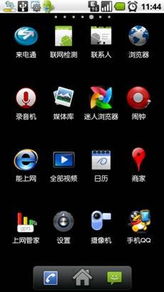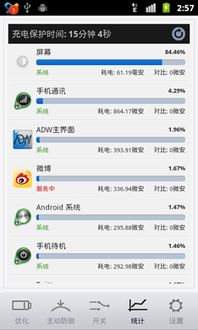电脑怎么新建系统账户,电脑如何新建系统账户?详细步骤解析
时间:2024-12-01 来源:网络 人气:
电脑如何新建系统账户?详细步骤解析
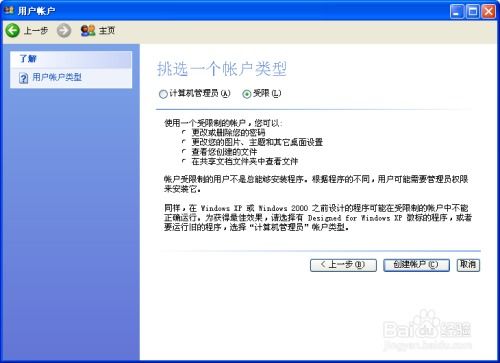
在电脑使用过程中,为了保护个人隐私和系统安全,或者为了方便多人使用同一台电脑,新建系统账户是一个常见的需求。以下将详细介绍如何在Windows系统中新建系统账户的步骤。
一、新建账户前的准备
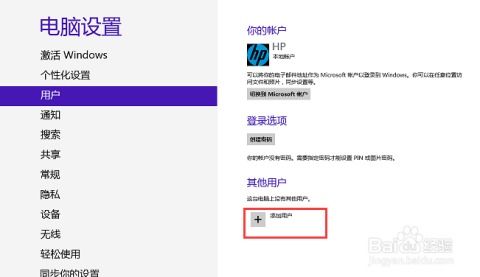
在新建账户之前,请确保您的电脑已经连接到互联网,以便创建Microsoft账户。如果没有网络连接,您也可以创建本地账户。
二、创建Microsoft账户

1. 点击屏幕右下角的“开始”按钮。
2. 在“设置”菜单中选择“账户”。
3. 在左侧菜单中选择“其他用户”。
4. 点击“添加用户”。
5. 在弹出的窗口中,选择“使用Microsoft账户或电子邮件地址添加某人”。
6. 输入电子邮件地址和密码,然后点击“下一步”。
7. 按照提示完成账户创建过程。
三、创建本地账户

1. 在“设置”菜单中选择“账户”。
2. 在左侧菜单中选择“其他用户”。
3. 点击“添加用户”。
4. 在弹出的窗口中,选择“不使用Microsoft账户或电子邮件地址添加某人”。
5. 输入用户名,然后点击“下一步”。
6. 如果需要,可以设置密码和密码提示,然后点击“下一步”。
7. 按照提示完成账户创建过程。
四、设置账户权限
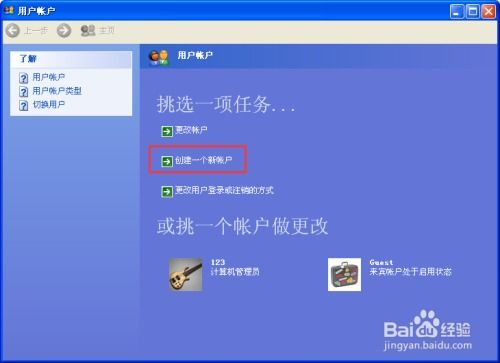
1. 在“设置”菜单中选择“账户”。
2. 在左侧菜单中选择“家庭与其他用户”。
3. 在“其他用户”下,找到您新建的账户。
4. 点击“更改账户类型”。
5. 选择账户类型(如管理员或标准用户),然后点击“确定”。
通过以上步骤,您可以在Windows系统中成功新建一个系统账户。如果您在创建账户过程中遇到任何问题,可以参考本文提供的详细步骤进行操作。祝您使用愉快!
相关推荐
教程资讯
教程资讯排行